马上注册,结交更多好友,享用更多功能,让你轻松玩转社区。
您需要 登录 才可以下载或查看,没有账号?注册

x
这次也是介绍梨的绘制方法,不过刻画的角度不同,这次是横放的。角度不同刻画的方法是一样的,先要找出高光及暗部的分布,然后慢慢细化即可。
最终效果

1、我们首先来制作红梨的主体部分,需要完成的效果如下图。

<图1>
2、新建一个1024* 768像素的文件,背景选择白色。新建一个组,用钢笔勾出红梨的主体轮廓,转为选区后给组添加图层蒙版,如下图。
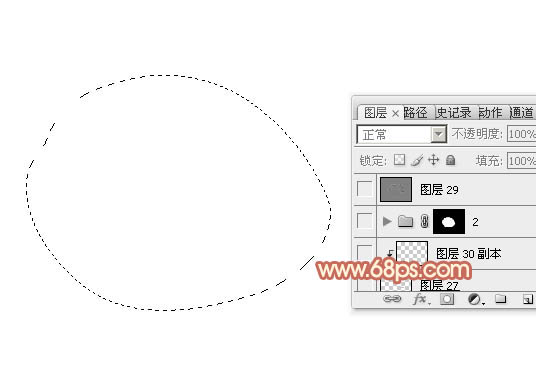
<图2>
3、在组里新建一个图层,填充红色:#D83D15作为底色,如下图。
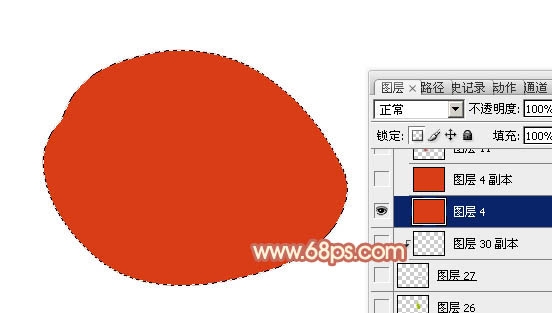
<图3>
4、新建一个图层,用钢笔勾出底部中间位置的暗部选区,羽化25个像素后填充暗红色:#AD2718,如下图。

<图4>
5、新建一个图层,用钢笔勾出右侧高光区域,羽化20个像素后填充橙红色:#EF9141,如下图。

<图5>
6、新建一个图层,用钢笔勾出右侧边缘高光选区,羽化20个像素后填充橙黄色:#FCD36B,如下图。

<图6>
7、新建一个图层,用钢笔勾出底部暗部选区,羽化15个像素后填充橙红色:#CB5714,如下图。

<图7>
8、新建一个图层,用钢笔勾出右下角部分的暗部选区,羽化12个像素后填充暗黄色:#BA9D00,局部用加深工具稍微涂暗一点。取消选区后添加图层蒙版,用黑色画笔把边缘部分的过渡擦出来,如下图。

<图8>
如果教程有不明的地方,请到新手求助版发帖提问:ps新手求助 !
以下是提问标题和内容格式:
标题格式:
ps教程求助《ps鼠绘红梨》教程这里改成你那里不明白怎样做?
内容格式:
ps教程名称:《ps鼠绘红梨》
ps教程链接:(填写本教程网址)
不明白的地方:(详细说明第几步和那里不明白!)
我的效果图:(方便别人看你那里出错)
我软件截图:(包含图层和整个软件界面)
教程编号:108574 作者:Sener 出处:photoshop联盟 |